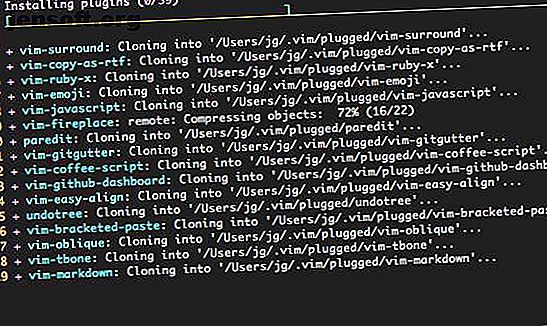
Cómo agregar características principales de otros editores de texto a Vim
Anuncio
Si eres como muchas personas, conoces a Vim como ese editor que abres para modificar un archivo de configuración y luego no puedes salir. Por otro lado, si usa Vim con frecuencia, sabe lo poderosas que son sus funciones de edición modal. Si ejecuta Linux o cualquier otro sabor de Unix, vale la pena aprender a Vim.
Dicho esto, Vim muestra su edad con bastante facilidad. Por defecto, carece de muchas de las características en las que confiamos en los editores de texto modernos. Dicho esto, instale algunos paquetes y Vim puede defenderse con Visual Studio Code, Sublime Text y más.
Gestión de complementos: Vim-Plug

Una característica clave en los editores de texto modernos es la capacidad de extenderlos con complementos. Si bien Vim agregó la administración de paquetes nativos en la versión 8.0, a muchos les resulta engorroso en comparación con los administradores de paquetes de terceros. Uno de los gestores de paquetes más populares es Vim-Plug.
Antes de que pueda comenzar a usar Vim-Plug, deberá instalarlo. En un sistema Unix como Linux o macOS, ejecute lo siguiente en un terminal para descargar e instalar vim-plug.
curl -fLo ~/.vim/autoload/plug.vim --create-dirs \ https://raw.githubusercontent.com/junegunn/vim-plug/master/plug.vim Si está utilizando Vim en Windows, puede instalar Vim-Plug pegando lo siguiente en PowerShell.
md ~\vimfiles\autoload $uri = 'https://raw.githubusercontent.com/junegunn/vim-plug/master/plug.vim' (New-Object Net.WebClient).DownloadFile( $uri, $ExecutionContext.SessionState.Path.GetUnresolvedProviderPathFromPSPath( "~\vimfiles\autoload\plug.vim" ) ) Ahora podrá instalar complementos agregándolos a su archivo ~/.vimrc . Deberá agregar dos nuevas líneas al archivo:
call plug#begin('~/.vim/plugged') call plug#end() Para instalar un complemento, agregue Plug, seguido de la parte de su URL de GitHub que sigue a http://www.github.com entre comillas simples. Por ejemplo, para instalar el esquema de color Solarizado, su archivo de configuración contendría lo siguiente:
call plug#begin('~/.vim/plugged') Plug 'altercation/vim-colors-solarized' call plug#end() Para obtener más información sobre cómo instalar el administrador de paquetes, consulte la página Vim-Plug GitHub.
Comprobación de errores: fantástico

Otra característica en la que muchos han llegado a confiar es su editor de elección que le dice cuándo el código que ha escrito no es válido. Esto a menudo se conoce como "linting". No le impedirá escribir código que no se ejecutará, pero detectará errores de sintaxis básicos que quizás no haya notado.
Como su nombre lo indica, Syntastic es un complemento de verificación de sintaxis para Vim. En realidad, no hace mucho por sí mismo para muchos idiomas. En su lugar, necesitará instalar un linter o un verificador de sintaxis para el idioma o idiomas que elija. Syntastic integrará el verificador en Vim, verificando su código cada vez que guarde el archivo.
Syntastic admite más idiomas de los que podemos enumerar aquí, por lo que es muy probable que el idioma que está utilizando sea compatible. Para obtener instrucciones sobre cómo configurar el complemento, consulte la página Syntastic GitHub.
Finalización del código: YouCompleteMe

La comprobación de sintaxis es buena, pero si vienes de Visual Studio Code o de un editor con características similares probablemente te estés perdiendo algo más. Esta es la competencia de código, también conocida como Intellisense en el mundo de Visual Studio. Si está utilizando vim para algo más que editar archivos de configuración ¿Qué son los archivos de configuración y cómo puede editarlos? ¿Qué son los archivos de configuración y cómo puede editarlos? La gran mayoría de las aplicaciones de software se configuran a través de una interfaz de menú, pero algunas requieren que vaya un paso más allá y que realmente edite un archivo de texto. Pero, ¿cómo funcionan estos "archivos de configuración"? Leer más, te hará la vida mucho más fácil.
La finalización del código facilita la escritura del código al mostrar sugerencias emergentes mientras escribe. Esto es bueno si está utilizando un método que está muy anidado, por lo que no tiene que recordar toda la cadena.
YouCompleteMe es un motor de finalización de código para Vim, y es uno de los complementos más potentes que puede instalar. También es algo más complicado de instalar que otros complementos. Puede instalar lo básico con un administrador de paquetes como Vim-Plug, pero deberá compilarlo.
La forma más fácil de compilar el complemento es utilizar el script install.py incluido. Para hacer esto en macOS o Linux, ingrese lo siguiente:
cd ~/.vim/bundle/YouCompleteMe ./install.py --clang-completer Tenga en cuenta que en Linux tendrá que instalar herramientas de desarrollo, CMake y los encabezados necesarios antes de poder compilar YouCompleteMe.
Para obtener instrucciones sobre cómo instalar y compilar YouCompleteMe en otros sistemas o para obtener más información, consulte la página YouCompleteMe GitHub.
Búsqueda difusa: CtrlP

Si está trabajando en un proyecto con muchos archivos diferentes, el método de Vim para abrir archivos puede frustrarlo. El comando :e tiene autocompletado básico, pero aún necesitará saber dónde se encuentra su archivo. Podrías ir a la línea de comando para encontrarlo, pero ¿no sería mejor si pudieras hacerlo directamente desde Vim?
Afortunadamente puedes. El complemento CtrlP puede buscar archivos, pero también puede hacer mucho más. La página CtrlP GitHub lo describe como un "archivo borroso de ruta completa, búfer, mru, etiqueta, ... buscador de Vim". El complemento es similar al comando "Goto Anything" de Sublime Text que, sorpresa sorpresa, tiene el atajo de teclado de Ctrl + P o Comando + P.
Esta característica o un equivalente se puede encontrar en la mayoría de los editores de texto modernos, y si te falta, es bueno tenerla en Vim.
Navegación de archivos: NERDTree

Es posible que prefiera un tipo más tradicional de exploración de archivos. Si pierde la visualización del panel izquierdo de los archivos que se encuentran en muchos editores, le alegrará saber que está disponible en Vim. Esto es gracias al complemento NERDTree.
A diferencia del menú de la izquierda en Sublime Text, Visual Studio Code y otros, NERDTree es un explorador completo del sistema de archivos. En lugar de mostrar solo el directorio de su proyecto, puede navegar a cualquier parte de su computadora. Si está trabajando con archivos en varios proyectos, esta puede ser una característica muy útil.
Para abrir NERDTree dentro de Vim, simplemente use el comando :NERDTree . Si prefiere vincularlo a un comando, puede hacerlo con una opción ~/.vimrc como la siguiente:
map :NERDTreeToggle Esto le permitiría simplemente presionar Ctrl + N para abrir y cerrar el panel NERDTree.
Integración Git: fugitive.vim

La integración de Git se ha convertido en una característica imprescindible en los editores de texto modernos, por lo que es bueno saber que también está disponible en Vim. La página del proyecto GitHub describe fugitive.vim como "un contenedor Git tan increíble que debería ser ilegal".
En ejecución :GStatus mostrará algo similar a lo que :GStatus con el comando git status . Si ha terminado su trabajo en un archivo y está listo para confirmarlo, ejecute :GCommit % . Esto le permitirá editar el mensaje de confirmación dentro de la ventana de Vim actualmente en ejecución.
Hay demasiados comandos para enumerar aquí, además puede ejecutar cualquier comando Git estándar ejecutando :Git . Para obtener más información, incluidos los screencasts, consulte la página fugitive.vim GitHub.
¿Está buscando aún más consejos de Vim?
Los consejos anteriores ayudarán a modernizar Vim, pero están lejos de ser lo único que puede hacer para personalizar el editor a su gusto. Como ya habrás adivinado al leer este artículo, Vim es un editor extremadamente modificable.
Si está listo para más, eche un vistazo a nuestra lista de personalizaciones de Vim para hacerlo aún mejor. Vim es impresionante: mejore con estas 5 personalizaciones Vim es increíble: mejore con estas 5 personalizaciones Los editores de texto pueden no ser atractivos Pero son importantes. Uno de los editores de texto de Linux más potentes es VIM (abreviatura de Vi Improved), y aquí le mostramos cómo ampliar aún más su funcionalidad. Lee mas .
Explore más sobre: Programación, Editor de texto, Vim.
